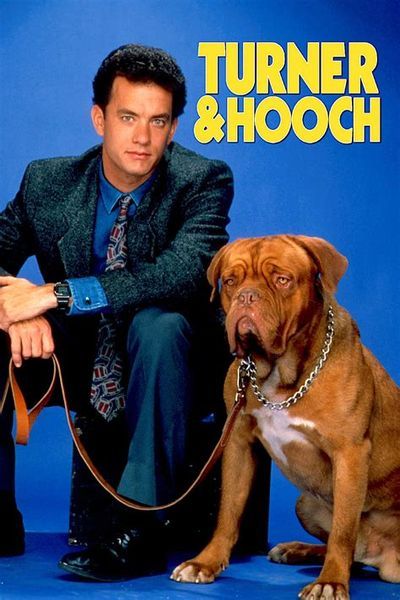iPhone là một trong những điện thoại thông minh bán chạy nhất trên thị trường. Mặc dù nổi tiếng về máy ảnh và hiệu suất nhưng chúng lại thiếu một số tính năng cơ bản được coi là rất quan trọng theo quan điểm của Android.

Tính năng khóa ứng dụng đã có mặt trên Android từ lâu nhưng vẫn chưa xuất hiện trên iPhone. May mắn thay, có một số phương pháp mà qua đó chúng ta có thể khóa ứng dụng trên iPhone và bài đăng này là tất cả về điều đó. Ở đây, tôi sẽ chia sẻ cách khóa ứng dụng trên iPhone có và không sử dụng ứng dụng của bên thứ ba. Vậy hãy bắt đầu.
Làm thế nào để khóa ứng dụng trên iPhone?
Kể từ khi phát hành iOS 12, người dùng iPhone có thể khóa các ứng dụng của bên thứ nhất bằng Thời gian sử dụng. Ứng dụng của bên thứ nhất đề cập đến tất cả các ứng dụng do chính Apple phát triển, chẳng hạn như Safari.
Phương pháp 1: Khóa ứng dụng của bên thứ nhất trên iOS

Tín dụng - LifeWire
Vì vậy, đây là cách khóa các ứng dụng của bên thứ nhất trên iPhone.
- Đi tới Cài đặt và sau đó đến Thời gian sử dụng.
- Trong Thời gian sử dụng, chuyển đến Nội dung & Hạn chế quyền riêng tư, sau đó nhấp vào Ứng dụng được phép
- Cuối cùng, tắt tất cả các ứng dụng mà bạn hầu như không sử dụng.
- Bây giờ, chỉ cần vào màn hình chính của bạn để lưu cài đặt.
Phương pháp 2: Khóa ứng dụng qua giới hạn màn hình
Giới hạn màn hình đã được giới thiệu cho iPhone trong bản cập nhật iOS 12 và bạn có thể sử dụng nó để khóa ứng dụng. Đây là những gì bạn cần làm.

Tín dụng - LifeWire
- Mở tùy chọn Thời gian sử dụng có trong Cài đặt
- Nhấp vào tùy chọn Giới hạn ứng dụng và sau đó nhấp vào Thêm giới hạn.
- Tại đây, chúng tôi sẽ có danh sách tất cả các ứng dụng đã được cài đặt trên thiết bị của tôi. Chọn tất cả các ứng dụng có quyền truy cập mà bạn muốn hạn chế.
- Mỗi ứng dụng chỉ có thể bị hạn chế ở một số danh mục nhất định.
- Không chọn giới hạn thời gian để kích hoạt giới hạn. Bạn thậm chí có thể tùy chỉnh những ngày mà ứng dụng sẽ bị hạn chế trong một số danh mục nhất định.
Ứng dụng đã chọn sẽ tự động bị khóa vào giới hạn thời gian được xác định trước. Tuy nhiên, bạn luôn tăng giới hạn thời gian bằng cách nhấp vào Yêu cầu thêm thời gian. Để làm như vậy, bạn sẽ phải nhập mật mã của mình, tắt giới hạn thời gian hiện tại và đặt mật mã mới.
Phương pháp 3: Khóa ứng dụng trên iOS bằng quyền truy cập có hướng dẫn
Khóa ứng dụng trên thiết bị iOS thông qua quyền truy cập có hướng dẫn là cách tốt nhất để bảo vệ thiết bị của bạn khỏi bị truy cập trái phép. Vì vậy, đây là những gì bạn cần làm để khóa ứng dụng trên iOS bằng cách sử dụng quyền truy cập có hướng dẫn.

Tín dụng - LifeWire
- Đi tới tùy chọn Trợ năng có trong Cài đặt
- Bây giờ hãy nhấp vào Truy cập có hướng dẫn và nhấn vào nút chuyển đổi để bật nó.
- Bây giờ hãy đặt Mật mã truy cập có hướng dẫn bằng cách đi tới cài đặt Mật mã.
Bạn có thể bật Quyền truy cập có hướng dẫn chỉ bằng cách nhấn ba lần vào nút nguồn. Tính năng này sẽ đảm bảo rằng thiết bị của bạn bị khóa với một ứng dụng duy nhất. Tính năng này tỏ ra hữu ích khi bạn đưa điện thoại của mình cho người khác và bạn muốn người đó chỉ sử dụng một ứng dụng cụ thể. Bạn có thể nhấn ba lần vào nút nguồn một lần nữa để tắt Quyền truy cập có hướng dẫn.
Làm thế nào để khóa ứng dụng trên iPhone bằng ứng dụng của bên thứ ba?

Nếu bạn sở hữu một thiết bị iOS đã jailbreak thì bạn có thể dễ dàng sử dụng các ứng dụng của bên thứ ba để khóa ứng dụng. Không có bất kỳ ứng dụng chính thức nào trên App Store để khóa ứng dụng trên thiết bị iOS. Đó là lý do tại sao, bạn chỉ có thể sử dụng các ứng dụng của bên thứ ba như BioProtect, Locktopus và AppLocker trên thiết bị đã bẻ khóa.
Vì vậy, đây là tất cả về cách khóa ứng dụng trên iPhone? Đối với bất kỳ đề xuất và nghi ngờ liên quan đến bài viết, vui lòng sử dụng phần bình luận. Cho đến lúc đó, hãy tiếp tục truy cập TheTealMango để biết thêm các hướng dẫn về công nghệ và trò chơi như vậy.